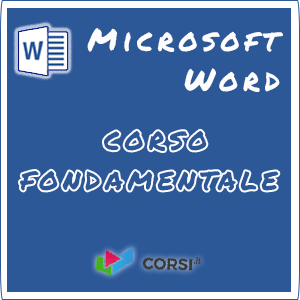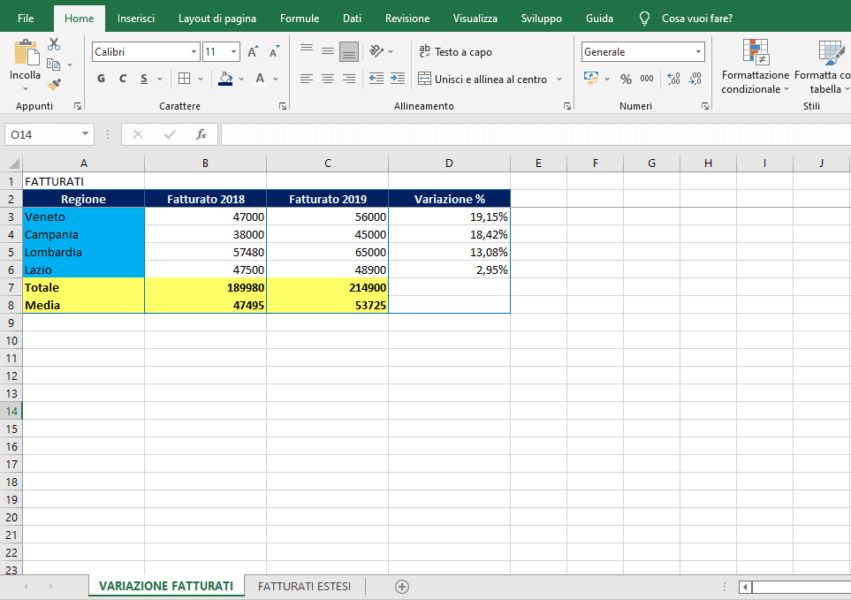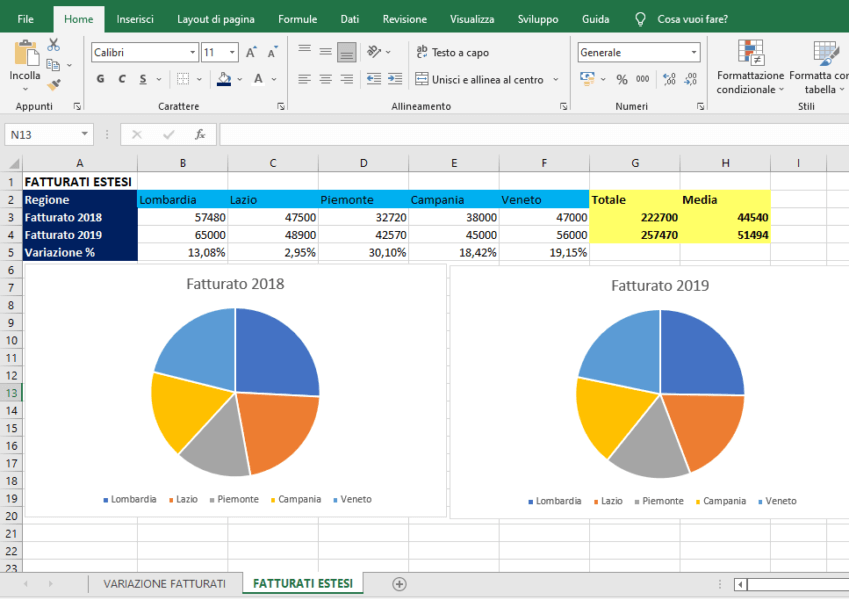Il foglio elettronico
Esercizio Excel n° 5
Nell’esercizio seguente utilizziamo il foglio elettronico per gestire il fatturato annuale di un’azienda. Una volta realizzata la tabella, vediamo come calcolare la variazione percentuale del fatturato annuale, ma vediamo anche come usare le funzioni principali di Excel (SOMMA, MIN, MAX, MEDIA, etc.) e come creare grafici a torta per visualizzare in maniera immediata e intuitiva i dati presenti nel foglio elettronico.
Foglio elettronico: fatturato di una azienda
- Download del file fatturato-az
- Apri il file fatturato-az e abilita la modifica del file
- Salva il file nella cartella documenti con il nome fatturato-azienda
- Seleziona le colonne A, B, C, D e imposta la larghezza a 19
- Seleziona la riga 1
- Applica il grassetto alla riga selezionata
- Blocca la riga 1 in modo che resti visibile durante lo scorrimento del resto del foglio
- Allinea orizzontalmente il contenuto della riga 1
- Seleziona le celle con il nome delle regioni (A2:A5)
- Colora di azzurro lo sfondo delle celle selezionate
- Inserisci nella cella D2 la formula per calcolare la variazione percentuale del 2018 rispetto al 2019:
Variazione % = Fatturato 2019 / Fatturato 2018 – 1 - Copia la formula nelle celle da D3 a D5, usando il quadratino di riempimento automatico
- Seleziona l’intervallo D2:D5
- Alle celle selezionate applica il formato percentuale con 2 cifre decimali
- Inserisci nella cella B6 la funzione SOMMA per calcolare il fatturato totale 2018
- Copia la formula nella cella C6 usando il quadratino di riempimento automatico
- Inserisci nella cella B7 la funzione per il calcolo della media dei fatturati del 2018
- Copia la formula nella cella C7 usando il quadratino di riempimento automatico
- Seleziona l’intervallo A6:C7
- Assegna il grassetto e lo sfondo di colore giallo chiaro alle celle selezionate
- Seleziona l’intervallo A1:D7
- Metti i bordi di colore blu, intorno alla tabella (A1:D7) e tra le colonne (non tra le righe)
- Seleziona l’intervallo A1:D1
- Sulle celle selezionate applica uno sfondo blu scuro e colore carattere bianco
- Inserisci una riga all’inizio del foglio
- Nella cella A1 scrivi FATTURATI
- Rinomina il Foglio1 in VARIAZIONE FATTURATI
- Crea un nuovo foglio nella cartella di lavoro
- Assegna al nuovo foglio il nome di FATTURATI ESTESI
- Nel foglio VARIAZIONE FATTURATI seleziona l’intervallo di celle A2:D8 e copia
- Nel foglio FATTURATI ESTESI, a partire dalla cella A2, incolla le celle copiate con l’opzione Trasponi
- Seleziona le colonne da A a G e imposta la larghezza a 14
- Seleziona la colonna A e allinea a sinistra il contenuto
- Nella cella A1 scrivi FATTURATI ESTESI
- Nella cella A1 imposta il contenuto a grassetto e dimensione carattere 12
- Adatta la larghezza della colonna A al contenuto
- Inserisci una nuova colonna fra C e D
- Nella nuova colonna inserisci i dati: Piemonte, 32720, 42570
- Nella cella D5 calcola la variazione % usando il quadratino di riempimento
- Seleziona l’intervallo di celle A2:H5 e utilizza l’opzione nessun bordo dello strumento bordi
- Sul foglio FATTURATI ESTESI seleziona l’intervallo di celle A2:F3
- Crea un grafico a torta e posizionalo sotto la tabella
- Sul foglio FATTURATI ESTESI seleziona gli intervalli A2:F2 e A4:F4 utilizzando il pulsante della tastiera CTRL
- Crea un secondo grafico a torta e posizionalo a destra del primo grafico
- Nel foglio VARIAZIONE FATTURATI ordina i dati in base alla variazione percentuale dal più grande al più piccolo
- Salva il foglio elettronico FATTURATI e chiudilo
- Download del file magazzino
- Apri il file MAGAZZINO
- Abilita le modifiche del file
- Seleziona le celle A1:F1
- Colora di blu lo sfondo delle celle selezionate
- Elimina la riga 2
- Seleziona le celle A2:A26
- Allinea al centro i nomi dei prodotti
- Elimina la riga 27
- Nella cella A28 scrivi giacenza minima
- Nella cella B28 inserisci la funzione MIN per calcolare il valore minimo presente nell’intervallo di celle B2:B26
- Nella cella A29 scrivi giacenza massima
- Nella cella B29 inserisci la funzione MAX per calcolare il valore massimo presente nell’intervallo di celle B2:B26
- Nella cella A30 scrivi giacenza media
- Nella cella B30 inserisci la funzione MEDIA per calcolare il valore medio presente nell’intervallo di celle B2:B26
- Salva il file magazzino
- Chiudi il programma
Soluzione e ripasso
Se l’esercizio è stato svolto in maniera corretta, i 2 fogli di lavoro del file fatturati dovrebbero avere il seguente aspetto.
Per rivedere i concetti necessari per risolvere correttamente l’esercizio, è possibile:
- Leggere gli articoli nella sezione Lezioni di Excel relativi a: gestione del foglio, formattazione, formule e grafici.
- Seguire il corso Excel 2024: il manuale con video lezioni più completo ed aggiornato, per padroneggiare Excel partendo da zero.
Scopri Excel
Seguire un buon corso per imparare ad usare al meglio Microsoft Excel, significa investire su una delle skill maggiormente richieste nel mercato del lavoro. Scegli il corso che fa per te…
Test Excel
Il Test Excel (Foglio Elettronico – Spreadsheet) è composto da 20 domande, sempre diverse, a cui è necessario rispondere nel tempo massimo di 15 minuti … mettiti alla prova!
Per informazioni, commenti o suggerimenti, puoi contattarci sulla nostra pagina
© 2024 – Informarsi.net